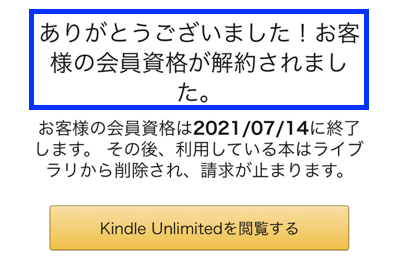Kindle Unlimitedの自動更新を解除する方法が分からず困っていませんか?
この記事では、Kindle Unlimitedの自動更新を防ぐ方法を画像付きで紹介します。
無料体験期間や有料会員、どちらの場合でも自動更新の解除方法は同じなので、手順が知りたい場合は、ぜひご覧下さい。
Kindle Unlimitedの自動更新を防ぐには?解除前の注意点
Kindle Unlimitedは、無料体験期間が終了すると自動的に有料会員へと更新されるため、翌月から月額使用料が発生してしまいます。
有料会員を望まない場合は、契約が自動更新される設定を事前に解除しなければなりません。
自動更新の解除方法は、無料体験や有料会員のどちらの場合でも手順は同じですが、
- アプリから解除を行う
- アプリのみを削除する
というように、アプリからの解除はできません。
必ず、ブラウザからAmazonのサイトにログインして設定を行うように注意しましょう。
続いて、自動更新の解除方法を画像とともに紹介します。
Kindle Unlimitedの自動更新を防ぐ方法
こちらではスマホからKindle Unlimitedの自動更新の解除方法を画像付きで紹介します。
手順は以下の通りです。
下記のURLをタップし『Kindle Unlimited 会員登録を管理』にアクセス
https://www.amazon.co.jp/kindle-dbs/ku/ku-central
ログインしていない場合は、Amazonアカウントとパスワードでログインします。
『メンバーシップを管理』の下にある『Kindle Unlimited会員登録をキャンセル』をタップ
『メンバーシップを終了する』をタップ
『ありがとうございました!お客様の会員資格が解約されました。』と表示されたら自動更新の解除完了
Kindle Unlimitedの自動更新が止まっているか確認する方法
解約できているか心配な場合は『Kindle Unlimitedの会員登録を管理』に再度アクセスし、『メンバーシップを管理』の下にある表示が『Kindle Unlimited 会員登録を継続』に切り替わっているか確認しましょう。
こちらの画面が表示されていれば、自動更新は無事に解除されているのでご安心下さい。
まとめ
Kindle Unlimitedは、無料体験期間中に自動更新を解除した場合であっても、30日間は無料で継続が可能です。
無料体験を申し込んだ直後に自動更新を解除しても、期限まで利用できるので、心配な場合は早めの解除をおすすめします。
自動更新の解除方法を知ってから、Kindle Unlimitedを利用しようと考えていた方は、『Kindle Unlimitedのメリットとデメリットや評判』も合わせてご覧ください。
Kindle Unlimitedの自動更新の防止・確認方法について https://www.amazon.co.jp/
より説明のため画像を引用